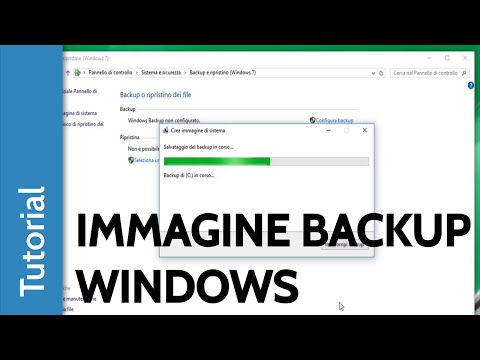I servizi cloud sono una soluzione che sta riscuotendo molta popolarità, specialmente tra le PMI. La tecnologia aumenta l'efficienza e offre numerosi vantaggi. Finché una persona ha accesso a Internet, può lavorare da qualsiasi luogo. Questa flessibilità influisce positivamente sulla produttività individuale e per migliorare ulteriormente questo passo, abbiamo Treev: un'estensione di Chrome.
Tutti i servizi di cloud storage dispongono di una propria barra di ricerca per cercare file e cartelle archiviati in un account. Il problema qui, tuttavia, consiste nel dover aprire un particolare account di archiviazione cloud per trovare l'elemento desiderato. Un semplice strumento in grado di unire tutti gli account cloud e che consente di cercare contenuti memorizzati in servizi cloud diversi da una singola pagina web potrebbe risparmiare. Treev ti consente di cercare rapidamente un file archiviato nei tuoi diversi account di archiviazione cloud, direttamente dal tuo PC Windows.
Cerca tutti gli account cloud con Treev per Chrome
Per iniziare, installa prima l'estensione Google Chrome. Successivamente, noterai un'icona di estensione che appare nell'angolo in alto a destra del browser. Fare clic sull'icona per visualizzare un popup.

Dopo averlo fatto, collega gli account dei servizi cloud con questa estensione. Utilizzare il pulsante Aggiungi disponibile per ogni servizio cloud supportato e autorizzare questa estensione a leggere file e cartelle da tali account.

Al termine, tocca 'Sincronizza ora'Pulsante. Ora sei pronto per utilizzare questa estensione. Inserisci il nome di un file che desideri che il servizio cerchi per te. Le partite iniziano istantaneamente a comparire sotto. Scegli quello giusto e dovresti trovare l'apertura del file nel servizio appropriato.
Insieme a questo, osserverai OPEN e COPY LINK opzioni per ogni singolo elemento. L'opzione OPEN ti consente di visualizzare il tuo file direttamente con l'account del servizio cloud associato. mentre, l'opzione COPIA LINK ti consente di copiare il link di quel file o cartella per condividerli con altri.
Una caratteristica che vale la pena menzionare qui è l'integrazione di Gmail che rende molto più facile allegare file a un messaggio. Fai clic sull'icona Treev nella finestra di Gmail Compose, cerca e seleziona un file cloud. Viene immediatamente aggiunto come allegato.
Attualmente Treev supporta Google Drive, Dropbox, Box e Trello. È sicuramente uno strumento molto utile, ma per avere successo, Treevwill deve aggiungere il supporto per ulteriori servizi Cloud.